如何修改EAGLE原理图的背景颜色
1、点击自己电脑上的EAGLE软件,进入EAGLE软件的主要界面。

3、在原理图主界面的菜单栏中找到并点击“选型(O)”,进入其子菜单栏中。如图。

5、在用户界面对话框中,在布局和原理图板块中的背景栏中,选中“白色”或”彩色”。在点击“ok”.如图。
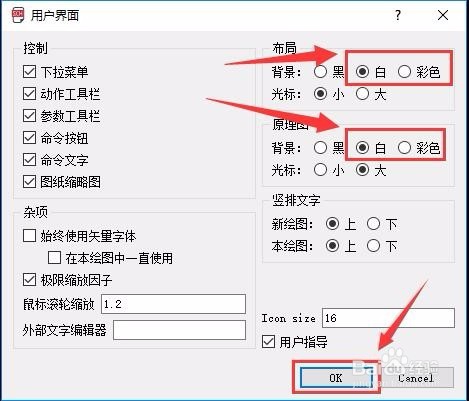
7、最终修改好的效果图如图下图所示。背景色为彩色。本次彩色对应的颜色为灰粉色。EAGLE中不能修改彩色对应的颜色。

声明:本网站引用、摘录或转载内容仅供网站访问者交流或参考,不代表本站立场,如存在版权或非法内容,请联系站长删除,联系邮箱:site.kefu@qq.com。
阅读量:52
阅读量:90
阅读量:53
阅读量:90
阅读量:79